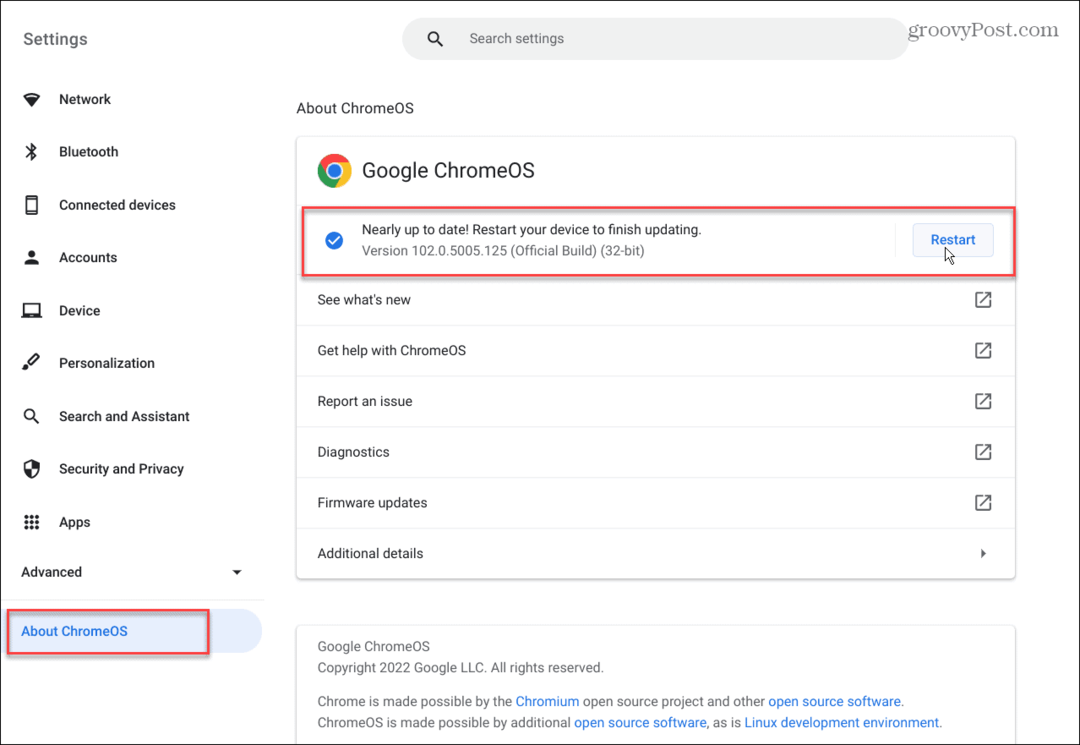Paskutinį kartą atnaujinta

Viena geriausių žaidimų dalių yra linksmybės su draugais. Jei norite pridėti draugų prie „Steam“, štai ką turėsite padaryti.
Radote puikią grupę, kad galėtumėte kartu žaisti bendrus žaidimus Steam, bet kaip įsitikinti, kad galite prisijungti prie jų kitame žaidime?
„Steam“ leidžia jums sudaryti draugų sąrašą žaisti mėgstamus žaidimus su žmonėmis, su kuriais tau linksmiausia. Yra keletas būdų, kaip rasti žmonių, su kuriais norite žaisti, todėl pažiūrėkime, kaip pridėti draugų Steam.
Steam draugų sąrašas
Kai tik pridėsite draugų Steam žaidimų platforma, atsiveria naujas kelių žaidėjų žaidimų pasaulis. Galėsite pakviesti juos į savo internetinius žaidimus, bendradarbiauti su jais kelių žaidėjų žaidimo srityse ir dar daugiau.
Galite matyti, kokius žaidimus žaidžia jūsų draugai, skambinti jiems balso ir teksto skambučiais iš kompiuterio ar telefono arba net siųsti jiems žaidimų kaip dovanų. Galbūt norite pasinaudoti „Steam“ šeimos bibliotekos bendrinimo sistema
Jūs netgi galite prijungti savo Steam paskyrą prie Discord, kad jūsų ryšiai galėtų matyti jūsų žaidimų būseną. Tačiau pirmiausia turėsite pridėti draugų prie „Steam“.
Kaip pridėti draugą „Steam“.
Pirmas būdas susirasti „Steam“ draugų – pridėti pažįstamus žmones. Tai galite padaryti naudodami draugo kodą arba naudodami greitojo kvietimo sistemą.
„Steam“ draugo kodų naudojimas
Norėdami pridėti Steam draugų naudodami draugo kodą:
- Atidaryk Garai programėlę kompiuteryje arba „Mac“.
- Pasirinkite Draugai iš įrankių juostos programos viršuje („Windows“) arba meniu juostoje („Mac“).
- Spustelėkite Pridėti draugą.
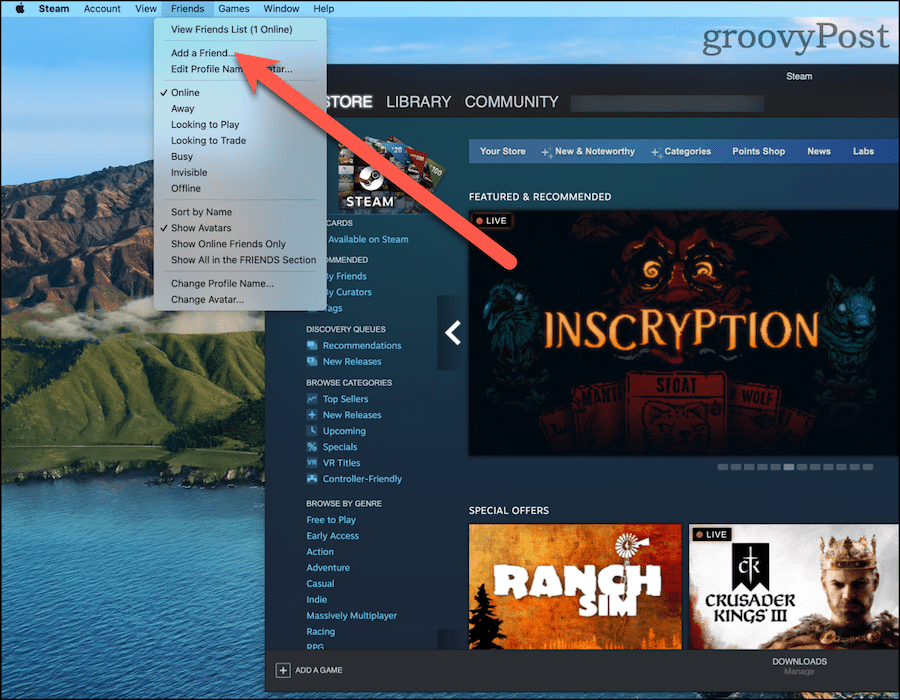
- Nukopijuokite savo Draugo kodas ir nusiųskite jį savo draugui teksto žinute arba el. Jie turės žinoti, kaip jį pridėti.
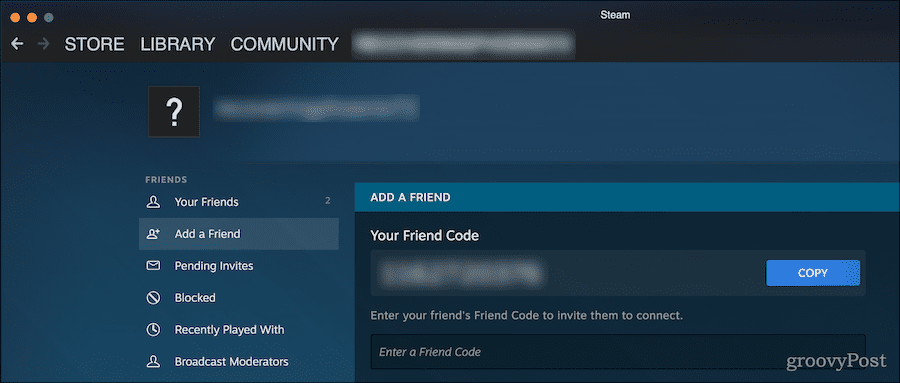
- Jei turite jiems skirtą draugo kodą, įveskite jį į žemiau esantį lauką ir spustelėkite Siųsti pakvietimą.
Greitųjų kvietimų naudojimas
Jei norite jiems greitai pakviesti, galite tai padaryti ir jūs. Tavo Greitas pakvietimas nuoroda gali būti naudojama tik vieną kartą ir nustoja galioti po 30 dienų.
- Nuo Pridėti draugą puslapyje Steam, ieškokite Arba atsiųskite greitą kvietimą.
- Spustelėkite Kopijuoti šalia jūsų nuorodos.
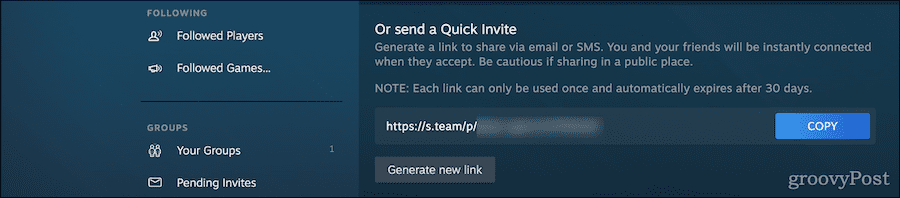
- Įklijuokite nuorodą į el. laišką arba tekstinį pranešimą savo draugui.
- Jei jums reikia naujos nuorodos, spustelėkite Sugeneruokite naują nuorodą žemiau esamo.
Ieškau Steam draugų
Taip pat galite ieškoti savo draugo. Tai puiku, jei žinote jų vardą arba profilio vardą, bet neturite kitos kontaktinės informacijos. Pavyzdžiui, taip rasite tą atsitiktinį, bet tobulą žaidimų bičiulį, kurį radote Team Fortress viešajame fojė.
Padaryti tai:
- Ant Pridėti draugą puslapį, slinkite žemyn, kol pamatysite Arba pabandykite ieškoti savo draugo.

- Įveskite visą draugo vardą arba vartotojo vardą, tada spustelėkite didinamąjį stiklą.
- Suradę asmenį, kurį norite pridėti, spustelėkite Pridėti kaip draugą.
Kaip pridėti draugą, kurį sutikote per „Steam“.
Galiausiai, kai kuriuose žaidimuose naudojama „Steam“ piršlybų technologija. Sužaidę žaidimą su kuo nors naudodami „Steam“ piršlybą, galite rasti tą asmenį ir įtraukti jį į savo draugų sąrašą.
Norėdami pridėti draugą Steam:
- Ant Pridėti draugą puslapį, spustelėkite Neseniai žaidė su.
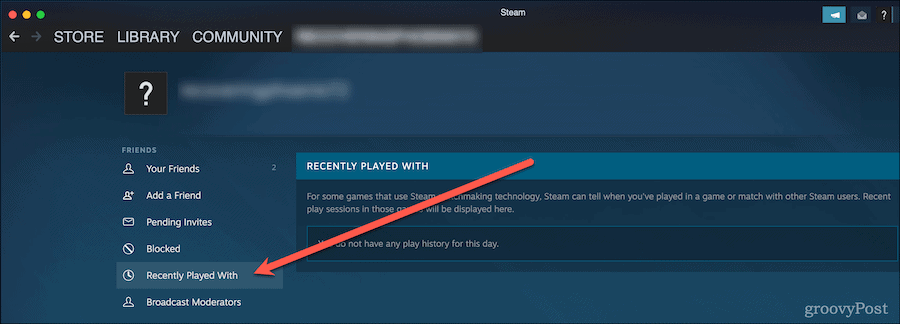
- „Steam“ parodys jūsų žaidimų istoriją, įskaitant vartotojus, su kuriais žaidėte.
- Raskite asmenį, kurį norite pridėti kaip draugą, ir spustelėkite Pridėti kaip draugą mygtuką.
„Steam“ draugų lango naudojimas
„Steam“ taip pat turi draugų langą – iššokantįjį langą, kurį galite atidaryti kartu su pagrindine programa. Čia galite peržiūrėti savo internetinius draugus, priimti įeinančias užklausas, kalbėtis arba pridėti naujų draugų.
Norėdami naudoti draugų langą Steam:
- Pasirinkite Draugai iš Steam programos įrankių juostoje („Windows“) arba meniu juostoje („Mac“).
- Spustelėkite Peržiūrėti draugų sąrašą.
- Norėdami pridėti draugą, spustelėkite asmens silueto piktogramą su pliuso ženklu.
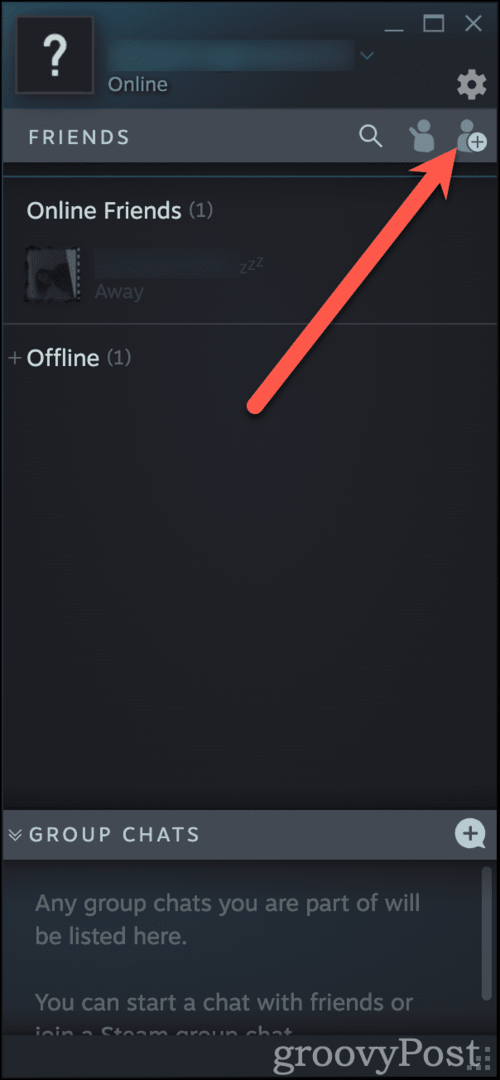
Jei dešiniuoju pelės mygtuku spustelėsite draugą šiame lange, galėsite išsiųsti jam žinutę, pradėti balso pokalbį, peržiūrėti jo profilį ir dar daugiau.
Kaip priimti draugo kvietimus „Steam“.
Jei kas nors prideda jus kaip draugą „Steam“, jo kvietimą galite rasti vienoje iš dviejų vietų. Pavyzdžiui, slankiajame draugų lange yra piktograma, kurioje bus rodomi laukiantys kvietimai. Jis yra šalia Pridėti draugų piktograma, atrodo kaip žmogus, mostelėjęs ranka.
Pagrindiniame Steam lange yra atskira vieta laukiantiems kvietimams. Kai atidarysite Pridėti draugą puslapį, spustelėkite Laukiami kvietimai.
Čia matysite visus laukiančius kvietimus iš kitų. Jei norite, taip pat galite atšaukti išsiųstus kvietimus.
Ką daryti, jei negaliu rasti draugo „Steam“?
Jei bandėte ieškoti savo draugo ir neturite laukiančių kvietimų, reikia patikrinti keletą dalykų.
- Įsitikinkite, kad turite teisę Draugo kodas. Leiskite jiems naudoti mėlyną spalvą Kopijuoti mygtuką arba padarykite tai patys.
- Jei naudojate a Greitas pakvietimas nuoroda, jos galiojimo laikas gali būti pasibaigęs. Jūs arba jūsų draugas galite sukurti naują ir išbandyti.
- Jei ieškote pagal vardą, išbandykite kitokią jų vardo rašybą arba sujunkite profilio vardą su tikrojo vardo dalimi.
Pavyzdžiui, galite pabandyti ir „Jeff“, ir „Jeffery“, jei norite rasti ką nors tokiu vardu. Jei žinote kieno nors profilio vardą, bet jis pateikia šimtus ar tūkstančius rezultatų, galite pabandyti į paieškos eilutę įtraukti jo vardą arba pavardę.
Galiausiai galbūt norėsite įsitikinti, kad netyčia neužblokavote asmens, kurį norite pridėti kaip draugą. Šoniniame meniu spustelėkite Užblokuota ir jūs galite matyti visus žaidėjus, kuriuos užblokavote.
Žaidimai turi būti bendruomenė
Nors žaisti žaidimus vienas tikrai gali būti smagu, tai dar geriau, kai turite kitų žaidėjų bendruomenę, su kuria galite žaisti. Tai yra apeliacijos dalis tokiose platformose kaip „Twitch“., leisdami pamatyti, kaip žaidžia kiti, ir galbūt prie jų prisijungti.
Atsitiktinės rungtynės gali nueiti tik iki tol. Jei dažnai žaidžiate su atsitiktiniais žaidėjais, galite susidurti su didesniu nusivylimu, nei norite susidurti reguliariai.
Tai viena iš priežasčių, kodėl „Steam“ siūlo draugų sąrašo funkciją. Išnaudokite visas galimybes, dalinkitės žaidimais ir mėgaukitės prastovomis.
Kaip išvalyti „Google Chrome“ talpyklą, slapukus ir naršymo istoriją
„Chrome“ puikiai išsaugo naršymo istoriją, talpyklą ir slapukus, kad optimizuotų naršyklės veikimą internete. Jos kaip...